Einleitung
In diesem Dokument wird die Verwendung von iPerf auf Catalyst Switches der Serie 9000 zum Durchführen von Bandbreitentests beschrieben.
Voraussetzungen
Anforderungen
Cisco empfiehlt, dass Sie über Kenntnisse in folgenden Bereichen verfügen:
- Anwendungs-Hosting auf Catalyst Switches der Serie 9000
- Linux
Verwendete Komponenten
Die Informationen in diesem Dokument basierend auf folgenden Software- und Hardware-Versionen:
- C9300
- Cisco IOS® XE 17.3.5
- Cisco IOS® XE 17.6.4

Hinweis: Die zur Aktivierung dieser Funktionen auf anderen Cisco Plattformen verwendeten Befehle finden Sie im entsprechenden Konfigurationsleitfaden.
Die Informationen in diesem Dokument beziehen sich auf Geräte in einer speziell eingerichteten Testumgebung. Alle Geräte, die in diesem Dokument benutzt wurden, begannen mit einer gelöschten (Nichterfüllungs) Konfiguration. Wenn Ihr Netzwerk in Betrieb ist, stellen Sie sicher, dass Sie die möglichen Auswirkungen aller Befehle kennen.
Verwandte Produkte
Dieses Dokument kann auch mit folgenden Hardware- und Softwareversionen verwendet werden:
Hintergrundinformationen
iPerf3 ist ein Tool für aktive Messungen der maximal erreichbaren Bandbreite in IP-Netzwerken. iPerf verwendet die verschiedenen Kapazitäten von TCP und UDP, um Statistiken über die Bandbreite bereitzustellen.

Hinweis: Weitere Informationen zu diesem Tool finden Sie in der offiziellen iPerf-Dokumentation.
Video
iPerf-Installation
Einschränkungen
- Das Anwendungshosting ist nicht VRF-kompatibel (Virtual Routing and Forwarding).
- In Versionen vor Cisco IOS® XE Amsterdam 17.3.3 erfordert das Anwendungshosting dedizierte Speicherzuweisungen und wird im Bootflash deaktiviert.
- In Cisco IOS® XE Amsterdam 17.3.3 und höheren Versionen ist das Anwendungshosting im Bootflash aktiviert, es werden jedoch nur von Cisco signierte Anwendungen gehostet.
- Der USB-Stick auf der Vorderseite wird nicht unterstützt.
- Die Cisco Catalyst Switches der Serie 9300 unterstützen nur von Cisco zertifizierte USB-Anschlüsse auf der Rückseite.
- Die Cisco Catalyst Switches der Serie 9500-High Performance und die Cisco Catalyst Switches der Serie 9600 unterstützen kein USB-Frontpanel zum Hosten von Anwendungen.
- Cisco Catalyst Switches der Serien 9500 und 9500-High Performance und Cisco Catalyst Switches der Serie 9600 unterstützen keine AppGigabitEthernet-Schnittstellen.
- Die Cisco Catalyst Switches der Serie 9410R unterstützen in der Version vor Cisco IOS® XE Bengaluru 17.5.1 kein Anwendungshosting.
- Konfigurieren Sie den Befehl enable auf den AppGigabitEthernet-Schnittstellen, um das Anwendungshosting auf Cisco Catalyst Switches der Serie 9410R zu aktivieren.
Installationsschritte
- Laden Sie das neueste iPerf-Image herunter, und überprüfen Sie, ob es auf dem USB-SSD gespeichert ist:
C9300-AC1#dir usbflash1:/
Directory of usbflash1:/
12 -rw- 6043136 Jan 26 2023 21:55:35 +00:00 iPerf.tar
2. Wählen Sie ein VLAN aus, oder konfigurieren Sie ein neues VLAN für die iPerf-Verbindung:
C9300-AC1(config)#interface vlan 10
C9300-AC1(config-if)#ip add 192.168.10.11 255.255.255.0
3. Konfigurieren Sie die AppGigabitEthernet-Schnittstelle:
C9300-AC1(config)#int Ap1/0/1
C9300-AC1(config-if)#switchport mode trunk
4. Konfigurieren Sie den iPerf-Docker, und ordnen Sie ihn einem VLAN zu:
C9300-AC1(config)#app-hosting appid iPerf
C9300-AC1(config-app-hosting)#app-vnic AppGigabitEthernet trunk
C9300-AC1(config-config-app-hosting-trunk)#vlan 10 guest-interface 0
C9300-AC1(config-config-app-hosting-vlan-access-ip)#guest-ipaddress 192.168.10.21 netmask 255.255.255.0
5. Konfigurieren Sie als Standard-Gateway für die Anwendung die IP der SVI, die Sie für die iPerf-Konnektivität ausgewählt haben:
C9300-AC1(config)#app-hosting appid iPerf
C9300-AC1(config-app-hosting)#app-default-gateway 192.168.10.11 guest-int
6. Starten Sie den IOX-Dienst, und vergewissern Sie sich, dass er sich im running Status mit dem show iox-service privilegierten EXEC-Befehl befindet:
C9300-AC1(config)#iox C9300-AC1(config)#do show iox-service IOx Infrastructure Summary: --------------------------- IOx service (CAF) : Running IOx service (HA) : Running IOx service (IOxman) : Not Ready IOx service (Sec storage) : Not Running Libvirtd 5.5.0 : Running Dockerd 18.03.0 : Running Sync Status : Disabled
7. Installieren Sie die iPerf-Anwendung von SSD, und stellen Sie sicher, dass sie bereitgestellt ist:
C9300-AC1#app-hosting install appid iPerf package usbflash1:iPerf.tar Installing package 'usbflash1:iPerf.tar' for 'iPerf'. Use 'show app-hosting list' for progress. C9300-AC1#show app-hosting list App id State --------------------------------------------------------- iPerf DEPLOYED
8. iPerf-Anwendung aktivieren und starten:
C9300-AC1#app-hosting activate appid iPerf iPerf activated successfully Current state is: ACTIVATED C9300-AC1#show app-hosting list App id State --------------------------------------------------------- iPerf ACTIVATED C9300-AC1#app-hosting start appid iPerf iPerf started successfully Current state is: RUNNING C9300-AC1# C9300-AC1#show app-hosting list App id State --------------------------------------------------------- iPerf RUNNING

Hinweis: Sobald iPerf im runningStatus ist, wird es standardmäßig als Server ausgeführt.
Verifizierung
Um die Anwendungsdetails zu überprüfen, können Sie den Befehl "Privileged EXEC" verwendenshow app-hosting utilization appid [app-name]:
C9300-AC1#show app-hosting detail appid iPerf App id : iPerf Owner : iox State : RUNNING Application Type : docker Name : mlabbe/iperf3 Version : latest Description : Author : Path : usbflash1:iPerf.tar URL Path : Activated profile name : default Resource reservation Memory : 409 MB Disk : 10 MB CPU : 1480 units CPU-percent : 20 % VCPU : 1 Platform resource profiles Profile Name CPU(unit) Memory(MB) Disk(MB) -------------------------------------------------------------- Attached devices Type Name Alias --------------------------------------------- serial/shell iox_console_shell serial0 serial/aux iox_console_aux serial1 serial/syslog iox_syslog serial2 serial/trace iox_trace serial3 Network interfaces --------------------------------------- eth0: MAC address : 52:54:dd:d2:df:af IPv4 address : 192.168.10.21 IPv6 address : :: Network name : mgmt-bridge-v10 Docker ------ Run-time information Command : Entry-point : iperf3 -s Run options in use : Package run options : Application health information Status : 0 Last probe error : Last probe output :
Um die Anwendungsnutzung zu überprüfen, können Sie den Befehl show app-hosting utilization appid [app-name]privilegierter EXEC verwenden:
C9300-AC1# show app-hosting utilization appid iPerf Application: iPerf CPU Utilization: CPU Allocation: 1480 units CPU Used: 0.00 % CPU Cores: Memory Utilization: Memory Allocation: 409 MB Memory Used: 1064 KB Disk Utilization: Disk Allocation: 10 MB Disk Used: 0.00 MB
Um Details im Anwendungscontainer zu überprüfen, können Sie den Befehl "app-hosting connect appid [app-name] sessionprivilegierter EXEC" verwenden:
C9300-AC1#app-hosting connect appid iPerf session / $ / $ #Verify IP address assigned / $ / $ ifconfig eth0 <snip> inet addr:192.168.10.21 Bcast:0.0.0.0 Mask:255.255.255.0 <snip> / $ / $ #Verify iPerf is running as server / $ / $ ps PID USER TIME COMMAND 1 iperf 0:00 iperf3 -s 390 iperf 0:00 /bin/sh 398 iperf 0:00 ps / $
Bandbreitentests
Netzwerkdiagramm
Die in diesem Dokument beschriebenen Methoden zur Durchführung von Bandbreitentests basieren auf dem folgenden Netzwerkdiagramm:
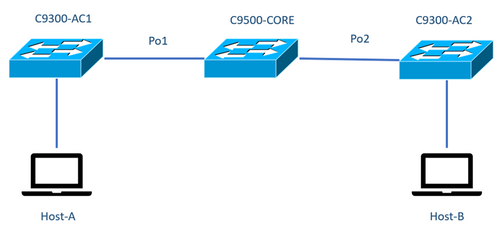

Hinweis: Konfigurationsbeispiele aus dem Abschnitt iPerf-Installation stammen aus derselben Laborumgebung.
IP-Adresszuweisung für Geräte oben:
| C9300-AC1 |
C9300-AC2 |
| SVI 192.168.10.11 iPerf, 192.168.10.21 |
SVI 192.168.10.12 iPerf 192.168.10.22 |

Hinweis: Alle in diesen Beispielen verwendeten Geräte befinden sich in derselben VLAN-Domäne, VLAN 10.
Methode 1: Switch as a Client
In diesem Beispiel wird die Bandbreite von C9300-AC1 bis C9300-AC2 gemessen. Der Client ist C9300-AC1.
1. Führen Sie den Befehl aus, app-hosting connect appid iPerf sessionum die Eingabeaufforderung des Anwendungscontainers einzugeben:
C9300-AC1#app-hosting connect appid iPerf session / $
2. Sobald Sie sich in der Eingabeaufforderung des Anwendungscontainers befinden, verwenden Sie den iperf3 -c Befehl, um den Bandbreitentest zu starten:
/ $ iperf3 -c 192.168.10.22 Connecting to host 192.168.10.22, port 5201 [ 5] local 192.168.10.21 port 34906 connected to 192.168.10.22 port 5201 [ ID] Interval Transfer Bitrate Retr Cwnd [ 5] 0.00-1.00 sec 114 MBytes 955 Mbits/sec 2 833 KBytes [ 5] 1.00-2.00 sec 113 MBytes 947 Mbits/sec 3 923 KBytes [ 5] 2.00-3.00 sec 111 MBytes 934 Mbits/sec 77 974 KBytes [ 5] 3.00-4.00 sec 113 MBytes 945 Mbits/sec 1 1.03 MBytes [ 5] 4.00-5.00 sec 112 MBytes 940 Mbits/sec 109 1.08 MBytes [ 5] 5.00-6.00 sec 111 MBytes 931 Mbits/sec 395 820 KBytes [ 5] 6.00-7.00 sec 111 MBytes 933 Mbits/sec 198 882 KBytes [ 5] 7.00-8.00 sec 112 MBytes 944 Mbits/sec 2 970 KBytes [ 5] 8.00-9.00 sec 111 MBytes 933 Mbits/sec 9 1.02 MBytes [ 5] 9.00-10.00 sec 111 MBytes 933 Mbits/sec 524 1.04 MBytes - - - - - - - - - - - - - - - - - - - - - - - - - [ ID] Interval Transfer Bitrate Retr [ 5] 0.00-10.00 sec 1.09 GBytes 940 Mbits/sec 1320 sender [ 5] 0.00-10.01 sec 1.09 GBytes 937 Mbits/sec receiver iperf Done. / $
3. Geben Sie nach Abschluss des Tests ein, exitum zur Switch-CLI zurückzukehren.

Hinweis: Da iPerf standardmäßig als Server ausgeführt wird, ist auf Serverseite kein weiterer Befehl erforderlich.
Methode 2: PC als Client
In diesem Beispiel wird die Bandbreite von Host-A bis C9300-AC2 (iPerf-Server) gemessen.
- Stellen Sie sicher, dass Sie iPerf auf Ihren PC heruntergeladen haben.
- Sobald iPerf auf Ihrem PC gespeichert ist, navigieren Sie von der Eingabeaufforderung zu iperf3.exe:
C:\Users\user\Downloads\iperf-3.1.3-win64\iperf-3.1.3-win64>iperf3.exe
3. Von Ihrem PC verwenden Sie -c Option. Dies zeigt an, dass der PC der Client ist:
C:\Users\user\Downloads\iperf-3.1.3-win64\iperf-3.1.3-win64>iperf3.exe -c 192.168.10.22 Connecting to host 192.168.10.22, port 5201 [ 4] local 192.168.10.2 port 56009 connected to 192.168.10.22 port 5201 [ ID] Interval Transfer Bandwidth [ 4] 0.00-1.00 sec 109 MBytes 916 Mbits/sec [ 4] 1.00-2.00 sec 0.00 Bytes 0.00 bits/sec [ 4] 2.00-3.00 sec 0.00 Bytes 0.00 bits/sec [ 4] 3.00-4.00 sec 93.6 MBytes 786 Mbits/sec [ 4] 4.00-5.00 sec 15.1 MBytes 127 Mbits/sec [ 4] 5.00-6.02 sec 0.00 Bytes 0.00 bits/sec [ 4] 6.02-7.00 sec 78.2 MBytes 666 Mbits/sec [ 4] 7.00-8.00 sec 42.9 MBytes 360 Mbits/sec [ 4] 8.00-9.00 sec 0.00 Bytes 0.00 bits/sec [ 4] 9.00-10.00 sec 49.4 MBytes 414 Mbits/sec - - - - - - - - - - - - - - - - - - - - - - - - - [ ID] Interval Transfer Bandwidth [ 4] 0.00-10.00 sec 388 MBytes 326 Mbits/sec sender [ 4] 0.00-10.00 sec 388 MBytes 326 Mbits/sec receiver iperf Done.

Tipp: Für die herkömmliche Methode müssen Sie zwei PCs verwenden, einen als Server und einen als Client. Verwenden Sie für den PC, der als Server fungiert, iperf3.exe -s command.
Zugehörige Informationen


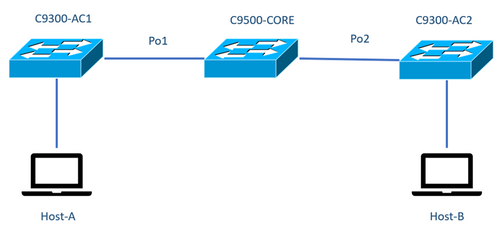

 Feedback
Feedback